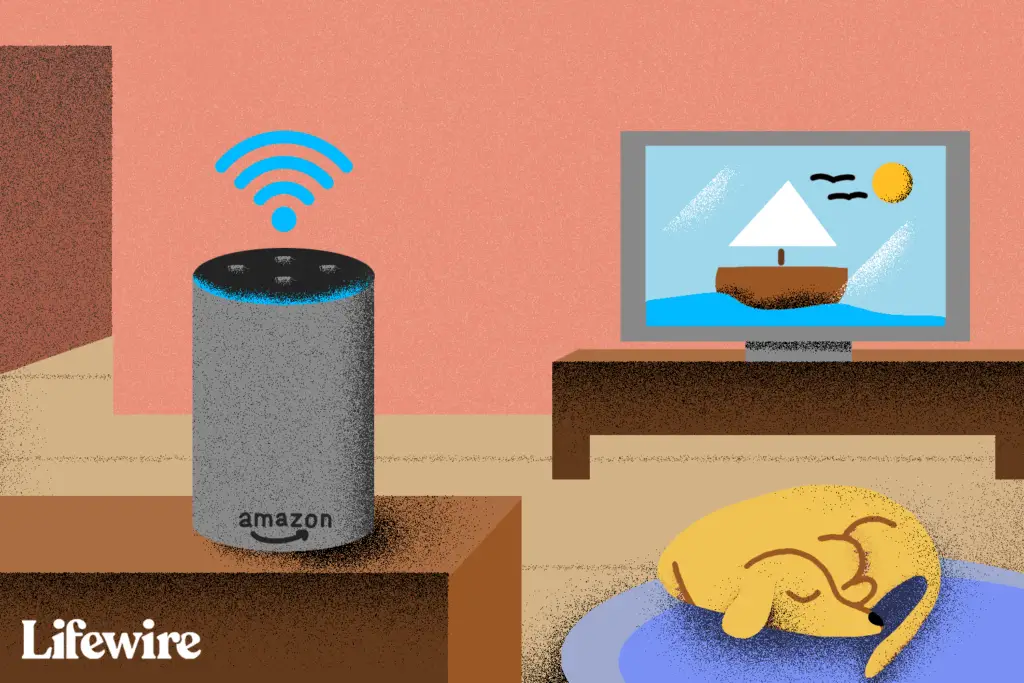
O que saber
- Abra o aplicativo móvel Alexa, vá para Cardápio > Adicionar Dispositivoe siga as etapas para configurar seu dispositivo e conectá-lo à rede sem fio.
- Se o seu dispositivo Alexa já estiver configurado, vá para Cardápio > Definições > Configurações do dispositivo, escolha o dispositivo e toque em Mudar ao lado de Rede Wi-Fi.
- Você precisará ter o nome e a senha de sua rede Wi-Fi à mão para conectar seu dispositivo habilitado para Alexa ao Wi-Fi.
Este artigo explica como conectar Alexa ao Wi-Fi pela primeira vez, além de como alterar as redes Wi-Fi de um dispositivo existente. As instruções se aplicam a todos os dispositivos habilitados para Alexa, incluindo Amazon Echo e Echo Show.
Conectando seu dispositivo Alexa ao Wi-Fi pela primeira vez
Você já deve ter baixado e instalado o aplicativo Alexa. Caso contrário, faça-o através da App Store para dispositivos iPhone, iPad ou iPod touch e do Google Play para Android. Se este for o seu primeiro dispositivo habilitado para Alexa, pode não ser necessário seguir as etapas 2 a 4 abaixo. Em vez disso, você será solicitado a iniciar a configuração assim que o aplicativo for iniciado.
-
Insira as credenciais da sua conta Amazon e pressione Entrar.
-
Se solicitado, toque no Iniciar botão.
-
Selecione o nome associado à sua conta da Amazon na lista fornecida ou escolha Eu sou outra pessoa e digite o nome correto.
-
Agora você pode ser solicitado a dar permissão à Amazon para acessar seus contatos e notificações. Isso não é necessário para conectar seu dispositivo ao Wi-Fi, então selecione Mais tarde ou Permitir dependendo de sua preferência individual.
-
Toque na Alexa cardápio botão, representado por três linhas horizontais e localizado no canto superior esquerdo. Quando o menu suspenso for exibido, selecione a opção Configurações.
-
Toque em Adicionar Novo Dispositivo botão.
-
Escolha o tipo de dispositivo apropriado na lista (ou seja, Echo, Echo Dot, Echo Plus, Tap).
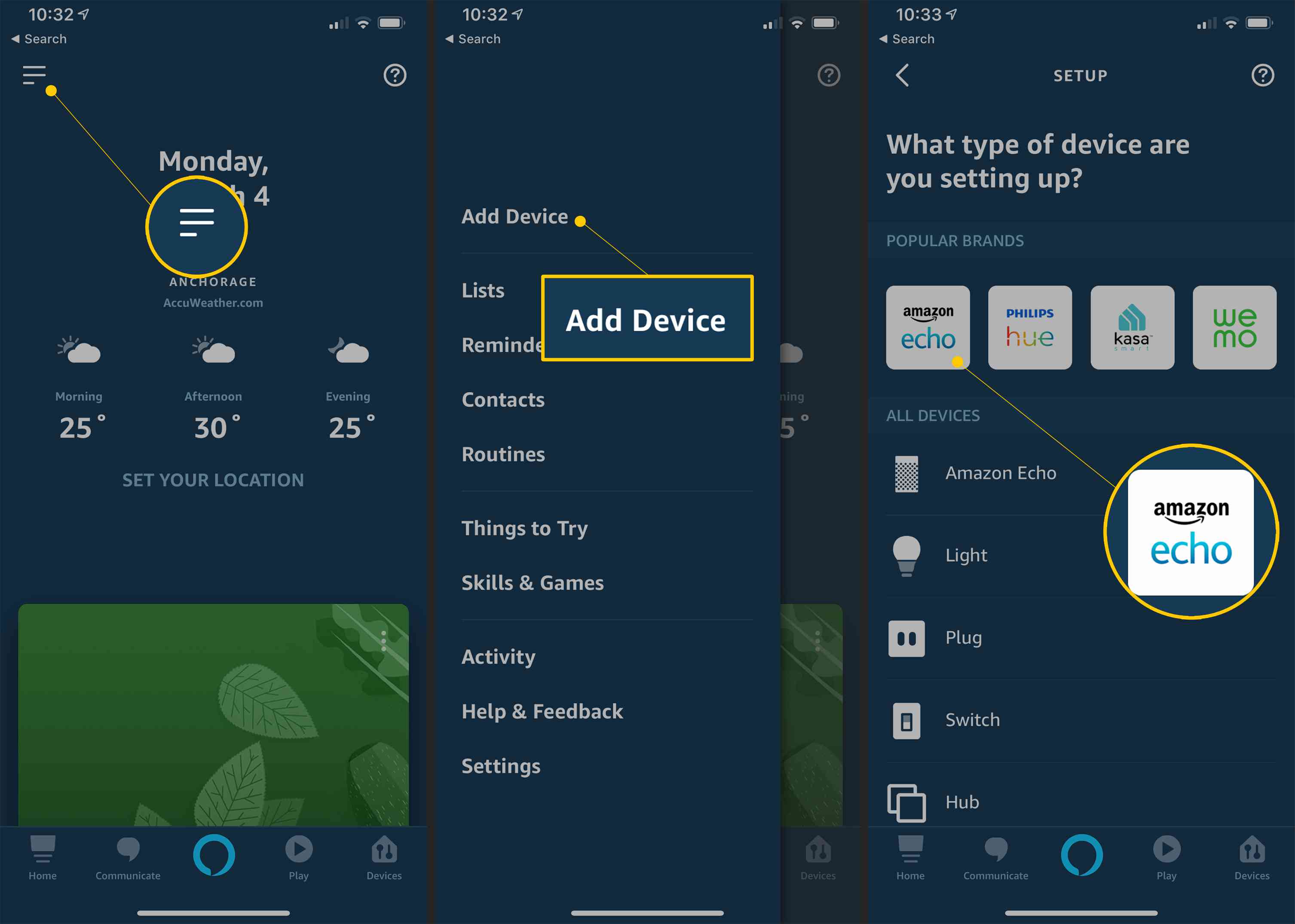
-
Escolha o modelo específico que deseja configurar (neste exemplo, estamos escolhendo Echo Dot, 2ª geração).
-
Conecte seu dispositivo habilitado para Alexa a uma tomada elétrica e espere até que ele exiba o significante apropriado, que será explicado no aplicativo. Se o seu dispositivo já estiver conectado, pode ser necessário pressionar e segurar o botão de ação. Por exemplo, se você estiver configurando um Amazon Echo, o anel de luz na parte superior do dispositivo deve ficar laranja. Depois de determinar que seu dispositivo está pronto, selecione o Prosseguir botão.
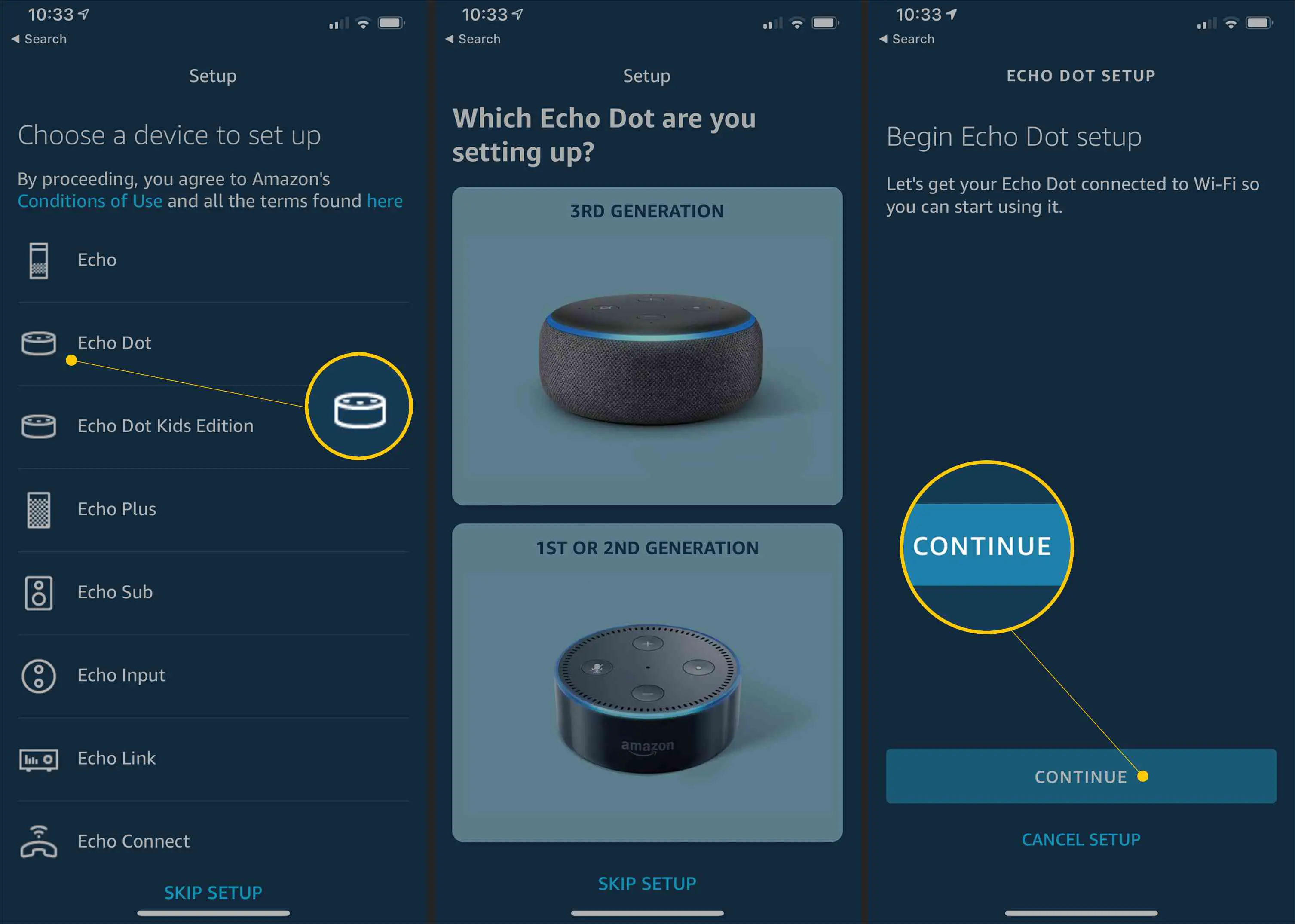
-
Dependendo do seu dispositivo, o aplicativo pode agora solicitar que você se conecte a ele por meio das configurações sem fio do smartphone. Para fazer isso, siga as instruções na tela para se conectar por Wi-Fi a uma rede personalizada da Amazon (ou seja, Amazon-75). Assim que o seu telefone for conectado com sucesso ao seu dispositivo, você ouvirá uma mensagem de confirmação e o aplicativo irá automaticamente para a próxima tela.
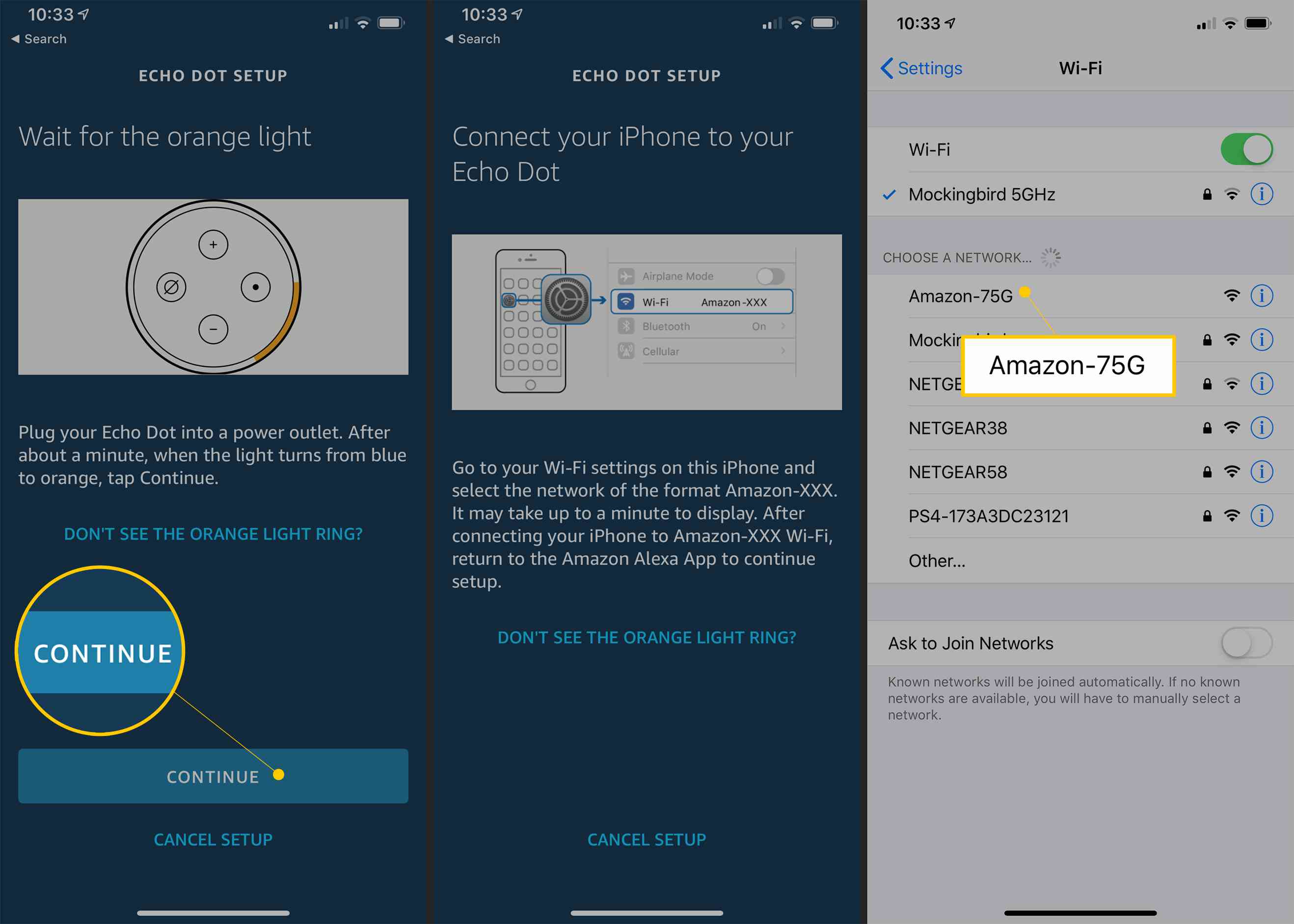
-
UMA Conectado a [device name] a mensagem de confirmação pode agora ser exibida. Se sim, toque Prosseguir.
-
Uma lista de redes Wi-Fi disponíveis agora será exibida dentro do próprio aplicativo. Selecione a rede que deseja emparelhar com o dispositivo habilitado para Alexa e digite uma senha, se solicitado.
-
A tela do aplicativo agora pode ler Preparando seu [device name], acompanhado por uma barra de progresso.
-
Se a conexão Wi-Fi for estabelecida com sucesso, você deverá ver agora uma mensagem informando Sua [device name] agora está online.
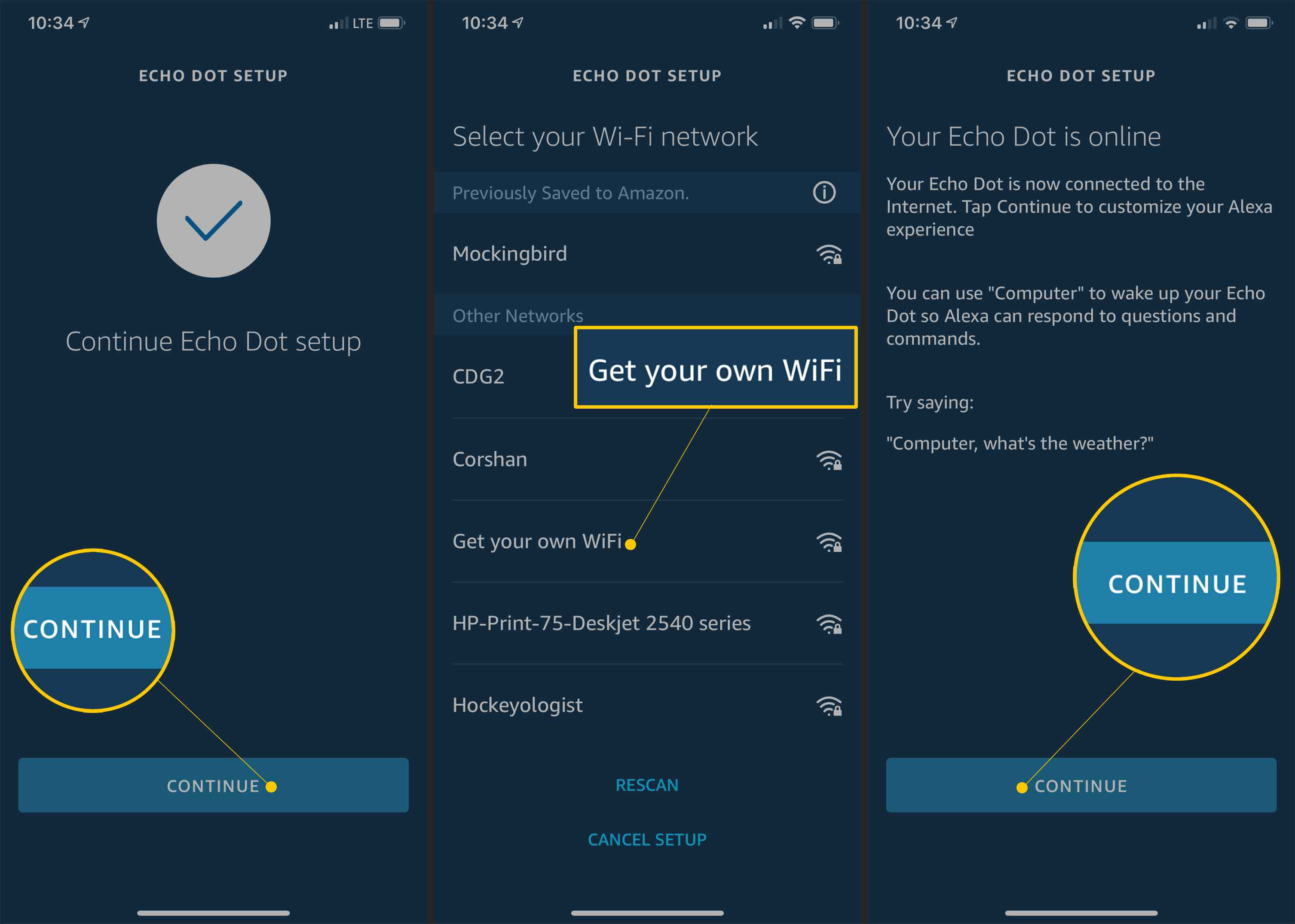
Conectando seu dispositivo Alexa a uma nova rede Wi-Fi
Se você tiver um dispositivo Alexa que já foi configurado no passado, mas agora precisa ser conectado a uma nova rede Wi-Fi ou a uma rede existente com uma senha alterada, siga estas etapas.
-
Toque no ícone do menu e, em seguida, no Definições opção.
-
Tocar Configurações do dispositivoe, em seguida, escolha o dispositivo para o qual deseja alterar a rede Wi-Fi.
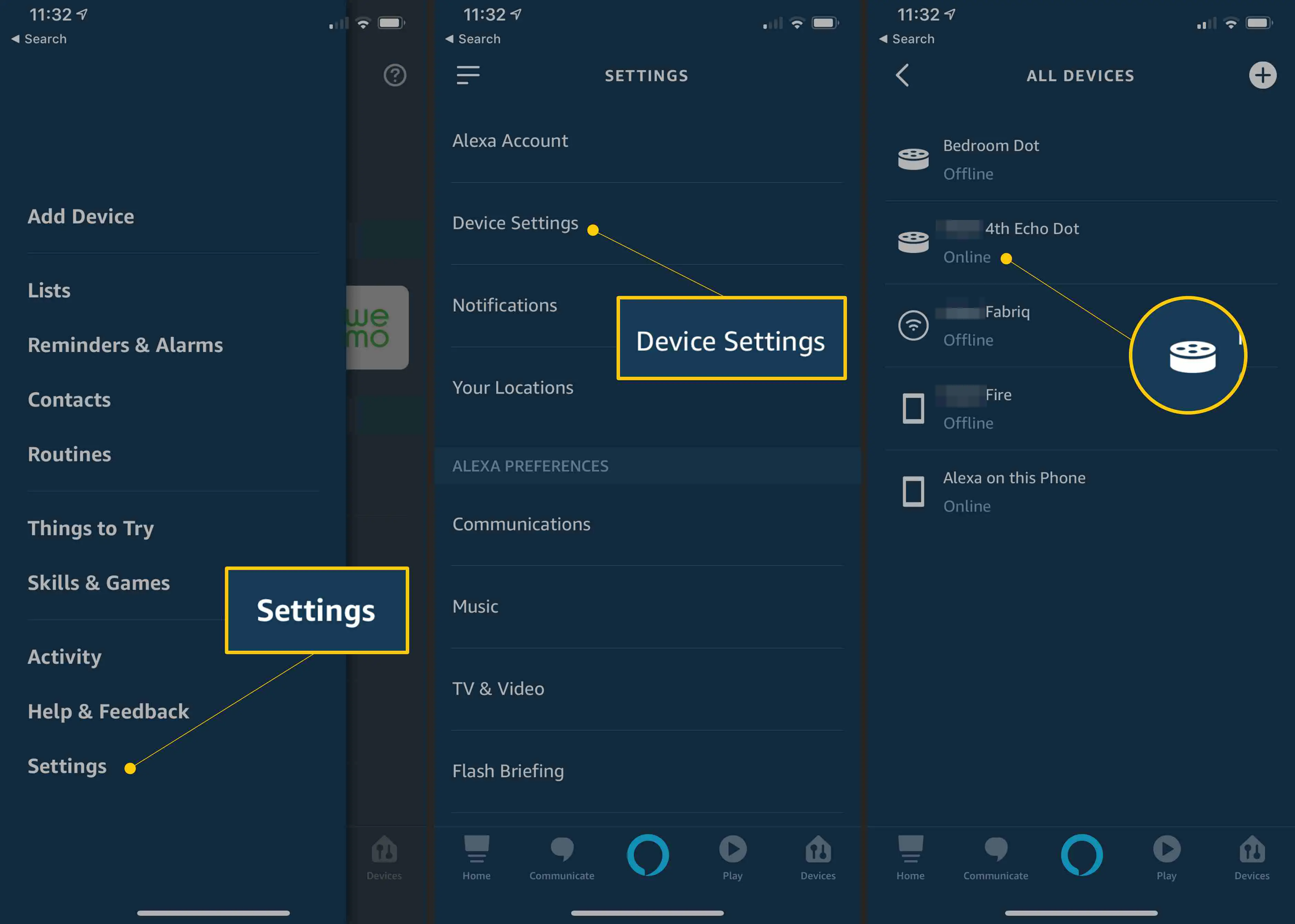
-
Tocar Mudar, ao lado de Rede Wi-Fi.
-
A configuração agora é igual à anterior, começando na Etapa 10.
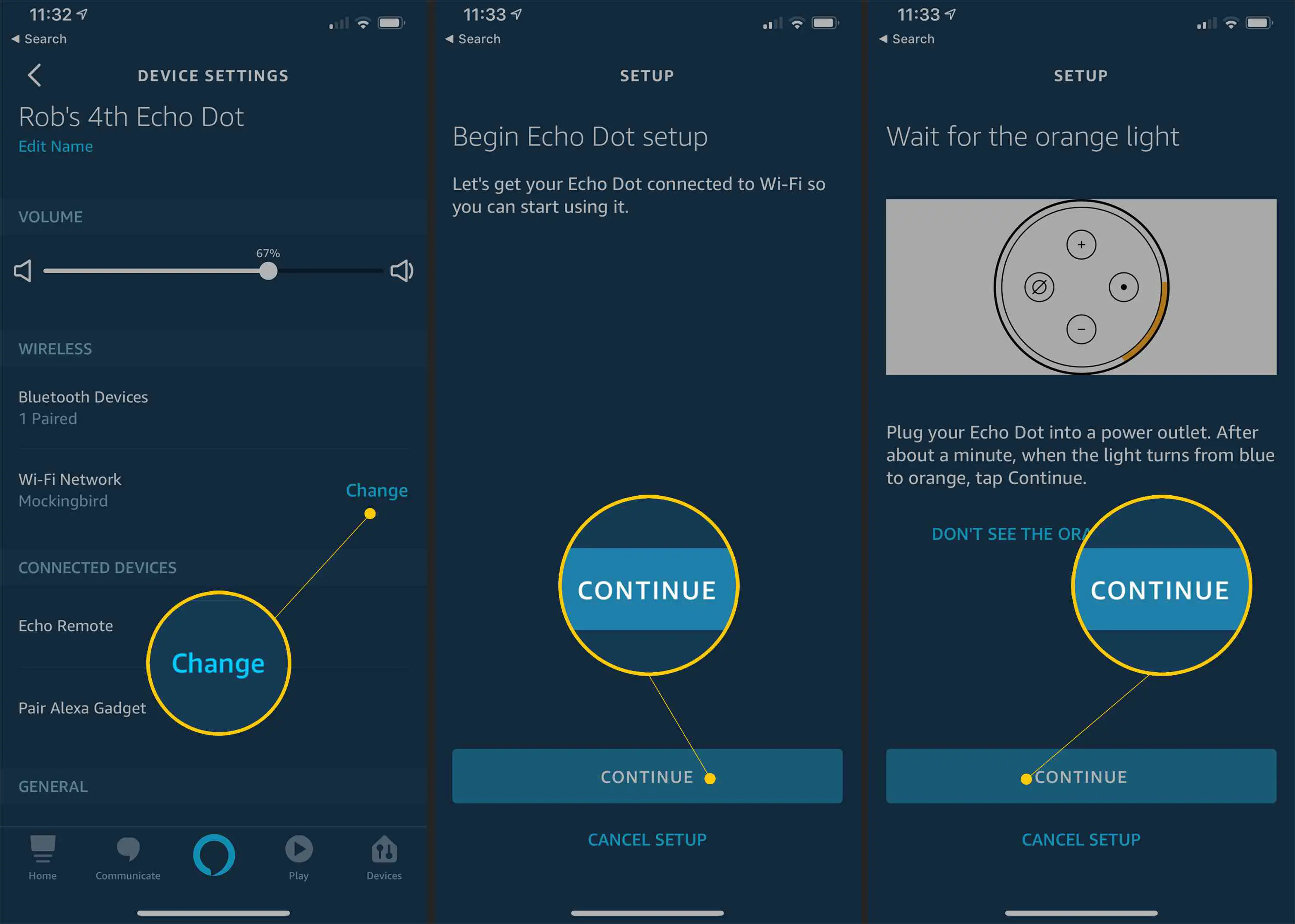
Dicas de soluções de problemas

- Tente reiniciar seu modem e roteador.
- Tente reiniciar seu dispositivo habilitado para Alexa.
- Tente redefinir seu dispositivo habilitado para Alexa para as configurações de fábrica.
- Certifique-se de que a senha do seu Wi-Fi está correta. Você pode confirmar isso tentando se conectar a outro dispositivo usando a mesma senha.
- Tente atualizar o firmware em seu modem e / ou roteador.
- Mova seu dispositivo habilitado para Alexa para mais perto de seu roteador sem fio.
- Mova seu dispositivo habilitado para Alexa longe de possíveis fontes de interferência de sinal, como babás eletrônicas ou outros aparelhos eletrônicos sem fio.
Se ainda assim você não conseguir se conectar, entre em contato com o fabricante do dispositivo e / ou seu provedor de serviços de Internet.
